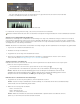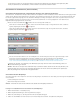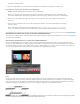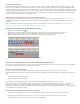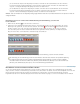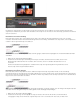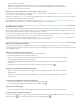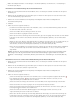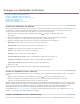Operation Manual
Zum Seitenanfang
Zum Seitenanfang
Point nach hinten zu verschieben.
Beim Loslassen der Maustaste aktualisiert Premiere Pro die In- und Out-Points der angrenzenden Clips und zeigt das
Ergebnis im Programmmonitor an. Die Dauer des Clips und der Sequenz bleibt unverändert. Die einzige Veränderung des
Clips ist eine andere Position in der Sequenz.
Online-Ressourcen für das Durchführen von Unterschieben und Überschieben
Franklin McMahon zeigt die Werkzeuge „Lücke schließen“, „Rollen“, „Unterschieben“ und „Überschieben“ in diesem Video (möglicherweise in
englischer Sprache) auf der Website „Layers Magazine“.
Andrew Devis demonstriert in diesem Video auf der Creative COW-Website die Verwendung der Werkzeuge „Unterschieben“ und „Überschieben“
und verrät eine einfache Methode zu deren Unterscheidung.
Weitere Informationen zum Unter- und Überschieben von Clips finden Sie in diesem Auszug (möglicherweise in englischer Sprache) aus dem
Buch „An Editor's Guide to Premiere Pro“ von Richard Harrington, Robbie Carman und Jeff Greenberg.
Durchführen einer Teilung
Sie können eine Teilung erstellen, indem Sie die Verknüpfung zwischen Video und Audio in angrenzenden Clips in einer Sequenz aufheben und
dann das Audio separat vom Video zuschneiden, sodass das Video von einem Clip das Audio des anderen Clips überlappt. Normalerweise wird
für diese Aufgabe das Werkzeug „Rollen“ (bzw. „Bearbeitung ausweiten“) verwendet.
Durch Drücken der Alt- (Windows) bzw. Wahltaste (Mac OS) beim Beginn einer Rollbearbeitung wird vorübergehend die Verknüpfung von Video
und Audio aufgehoben, damit Sie einfacher eine Teilung (L-Schnitt oder J-Schnitt) erstellen können .
Weitere Informationen zum Durchführen von Teilungen finden Sie in diesem Auszug (möglicherweise in englischer Sprache) aus dem Buch „An
Editor's Guide to Premiere Pro“ von Richard Harrington, Robbie Carman und Jeff Greenberg.
Arbeiten in der Zuschneideansicht
In der Zuschneideansicht werden In- und Out-Points des Clips an einem Schnitt angezeigt, damit Sie genau sehen, welche Frames Sie
zuschneiden. Im linken Monitorfenster wird der ausgehende Clip links vom Schnittpunkt und im rechten Monitorfenster der eingehende Clip rechts
vom Schnittpunkt angezeigt.
Öffnen oder Schließen der Zuschneideansicht
Um die Zuschneideansicht zu öffnen, wählen Sie Fenster > Zuschneideansicht.
Um die Zuschneideansicht zu öffnen, drücken Sie die Taste „T“.
Wenn Sie die Taste T drücken oder den Menübefehl zum Öffnen der Zuschneideansicht verwenden, werden gleichzeitig die
nächste Bearbeitung ausgewählt und das Fenster geöffnet.
Zum Öffnen der Zuschneideansicht in Adobe Premiere Pro CS5.5 und höher wählen Sie „Sequenz“ > „Bearbeitungsbereich
zuschneiden“.
Zum Schließen der Zuschneideansicht klicken Sie in der Zuschneideansicht auf das Schließfeld .
Anzeigen des Bearbeitungspunkts für den Zuschnitt
1. Klicken Sie in der Zuschneideansicht auf die Schaltfläche „Video- oder Audiospur auswählen“ und wählen Sie die Spur zur
Bearbeitung aus.
2. Klicken Sie in der Zuschneideansicht auf die Schaltfläche „Video- oder Audiospur auswählen“ und wählen Sie die Spur zur
Bearbeitung aus.
Vorschau des Schnittpunkts in der Zuschneideansicht
Klicken Sie auf „Edit abspielen“, um die Vorschau der Bearbeitung anzuzeigen .
Für eine wiederholte Darstellung der Vorschau klicken Sie auf „Endlosschleife“ .
Abbrechen einer Bearbeitung
Drücken Sie die Tastenkombination STRG+Z (Windows) oder Befehlstaste+Z (Mac OS) bzw. verwenden Sie das Protokoll.
Festlegen der Zuschneidevoreinstellungen
Sie können die Anzahl der Frames festlegen, die zugeschnitten werden sollen, wenn Sie auf die Schaltflächen für das Zuschneiden mehrerer
Frames am In-Point
oder das Zuschneiden mehrerer Frames am Out-Point klicken .